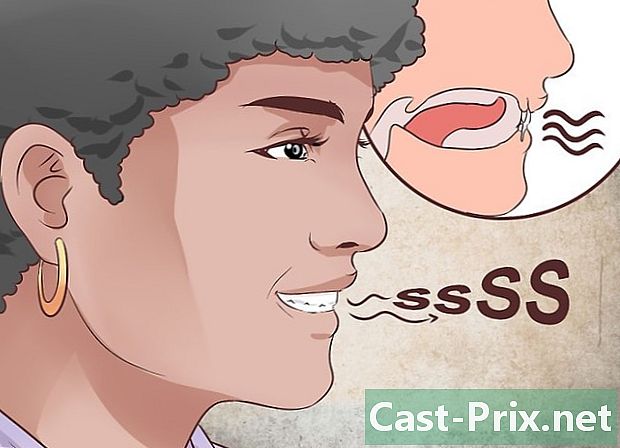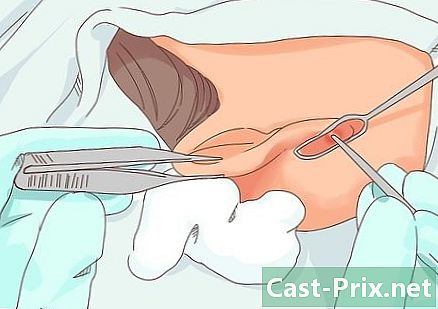సిడియా అనువర్తనాలను ఎలా తొలగించాలి
రచయిత:
Randy Alexander
సృష్టి తేదీ:
25 ఏప్రిల్ 2021
నవీకరణ తేదీ:
1 జూలై 2024

విషయము
- దశల్లో
- విధానం 1 సిడియా నుండి సిడియా అనువర్తనాలను అన్ఇన్స్టాల్ చేయండి
- విధానం 2 సిడియా పనిచేయకపోగా సిడియా అనువర్తనాలను అన్ఇన్స్టాల్ చేయండి
- విధానం 3 అన్క్లాంపింగ్ను రద్దు చేయండి
మీరు సిడియా ద్వారా అదనపు ఫీచర్లను జోడించినప్పటి నుండి మీ ఐఫోన్ లేదా ఐప్యాడ్తో మీకు ఏమైనా సమస్యలు ఉన్నాయా? సాంప్రదాయ పద్ధతిలో సిడియా అనువర్తనాలను అన్ఇన్స్టాల్ చేయలేము, మీరు వాటిని సిడియా ప్రోగ్రామ్ ద్వారానే తొలగించాలి. ఎలా కొనసాగాలో తెలుసుకోవడానికి, సిడియా తెరవకపోయినా, చదవండి.
దశల్లో
విధానం 1 సిడియా నుండి సిడియా అనువర్తనాలను అన్ఇన్స్టాల్ చేయండి
-

ఓపెన్ సిడియా. సాంప్రదాయ అనువర్తనాలుగా సిడియా అనువర్తనాలను అన్ఇన్స్టాల్ చేయలేము. అటువంటి అనువర్తనాలను అన్ఇన్స్టాల్ చేయడానికి వేగవంతమైన మార్గం సిడియా ప్రోగ్రామ్ నుండి చేయడం. దీని కోసం, మీరు మీ హోమ్ స్క్రీన్ నుండి సిడియాను తెరవాలి.- సిడియా తెరవకపోతే, తదుపరి విభాగాన్ని చదవండి.
-

"నిర్వహణ" బటన్ నొక్కండి. ఇది స్క్రీన్ దిగువన ఉన్న టూల్బార్లో ఉంది. ఈ బటన్ ప్యాకేజీలు, మూలాలు మరియు నిల్వ అనే మూడు ఎంపికలతో మెనుకి ప్రాప్తిని ఇస్తుంది. -

"ప్యాకేజీలు" నొక్కండి. మీరు సిడియా ప్యాకేజీ నిర్వాహికిని యాక్సెస్ చేస్తారు, ఇక్కడ మీరు మీ ఐఫోన్ లేదా ఐప్యాడ్ నుండి ప్రోగ్రామ్లను లేదా "ప్యాకేజీలను" జోడించవచ్చు లేదా తీసివేయవచ్చు. -

మీరు తొలగించాలనుకుంటున్న అనువర్తనాన్ని కనుగొనండి. మీరు అన్ని సిడియా అనువర్తనాల జాబితాను అక్షర క్రమంలో చూస్తారు. మీరు అన్ఇన్స్టాల్ చేయదలిచిన ప్రోగ్రామ్ను కనుగొనే వరకు జాబితాను క్రిందికి లాగండి, ఆపై వివరాలను చూడటానికి దాన్ని నొక్కండి. -

"సవరించు" బటన్ నొక్కండి. మీరు అనువర్తనాన్ని మళ్లీ ఇన్స్టాల్ చేయడానికి లేదా తీసివేయడానికి అనుమతించే చిన్న మెనూని తెరుస్తారు. -

"తొలగించు" నొక్కండి. మీరు నిర్ధారణ స్క్రీన్కు మళ్ళించబడతారు. ఈ అనువర్తనాన్ని తొలగించడానికి స్క్రీన్ కుడి ఎగువన ఉన్న "నిర్ధారించండి" బటన్ను నొక్కండి. మీరు ఒకేసారి అనేక ప్రోగ్రామ్లను తొలగించాలనుకుంటే, "జాబితా కొనసాగించు" బటన్ను నొక్కండి మరియు పైన ఇచ్చిన సూచనలను అనుసరించి ఈ తొలగింపు జాబితాకు ఇతర అనువర్తనాలను జోడించండి. మీరు మీ జాబితాను పూర్తి చేసిన తర్వాత, అన్ని అనువర్తనాలను ఒకేసారి తొలగించడానికి "నిర్ధారించండి" బటన్ను నొక్కండి.
విధానం 2 సిడియా పనిచేయకపోగా సిడియా అనువర్తనాలను అన్ఇన్స్టాల్ చేయండి
-

సురక్షిత మోడ్లో పున art ప్రారంభించడానికి ప్రయత్నించండి. మీ అనియంత్రిత పరికరాలను సురక్షిత మోడ్లో పున art ప్రారంభించడం అన్ని మూడవ పార్టీ సాఫ్ట్వేర్లను నిలిపివేస్తుంది మరియు పైన వివరించిన పద్ధతిలో సిడియా మరియు అనువర్తనాలను అన్ఇన్స్టాల్ చేస్తుంది. సురక్షిత మోడ్లోకి వెళ్లడానికి, ఈ దశలను అనుసరించండి:- మీ పరికరాన్ని ఆపివేయండి.
- + వాల్యూమ్ బటన్ను నొక్కి ఉంచడం ద్వారా దాన్ని తిరిగి ప్రారంభించండి.
- లాక్ స్క్రీన్ కనిపించే వరకు వాల్యూమ్ నాబ్ను పట్టుకోవడం కొనసాగించండి. మీ పరికరం ఇప్పుడు సురక్షిత మోడ్లో ఉంది మరియు మీ ఫోన్కు వర్తింపజేసిన అనధికారిక మార్పులు ఇప్పుడు నిలిపివేయబడ్డాయి.
- మీ ప్రోగ్రామ్లను తొలగించండి. ఎంచుకున్న అనువర్తనాలను అన్ఇన్స్టాల్ చేయడానికి గతంలో వివరించిన దశలను అనుసరించండి.
-

మీ iOS పరికరంలో ఈ పద్ధతి వర్తిస్తుందో లేదో తనిఖీ చేయండి. సిడియా ఇప్పటికీ తెరవకపోతే, సురక్షిత మోడ్లో కూడా, మీరు నెట్వర్క్లోని మరొక కంప్యూటర్కు కనెక్ట్ అవ్వడానికి మరియు అనువర్తనాలను తొలగించడానికి SSH కనెక్షన్ని ఉపయోగించాల్సి ఉంటుంది. దీని కోసం, OpenSSH ఇప్పటికే మీ పరికరంలో ఇన్స్టాల్ చేయబడాలి.- ఓపెన్ఎస్ఎస్హెచ్ను సిడియాతో ఇన్స్టాల్ చేయవచ్చు. మీరు సిడియాను లోడ్ చేయలేకపోతే ఇది ఒక దుర్మార్గపు వృత్తం. ఈ పద్ధతి గతంలో ఓపెన్ఎస్ఎస్హెచ్ను ఇతర కారణాల వల్ల ఇన్స్టాల్ చేసిన వారికి పనిచేస్తుంది.
-

మీ పరికరం యొక్క IP చిరునామాను కనుగొనండి. నెట్వర్క్లోని మరొక కంప్యూటర్కు కనెక్ట్ అవ్వడానికి మీరు మీ IP చిరునామాను తెలుసుకోవాలి. "సెట్టింగులు" అనువర్తనాన్ని తెరిచి "వై-ఫై" ఎంచుకోవడం ద్వారా మీరు మీ ఐపి చిరునామాను కనుగొనవచ్చు. మీ నెట్వర్క్ పేరు ప్రక్కన ఉన్న బాణాన్ని నొక్కండి మరియు IP చిరునామా కోసం ఎంట్రీ కోసం చూడండి.- మీరు కనెక్ట్ చేయబోయే కంప్యూటర్ వలె మీరు అదే నెట్వర్క్లో ఉన్నారని నిర్ధారించుకోండి.
-

గుర్తింపు సమాచారాన్ని కనుగొనండి. మీరు మీ ఫోన్ నుండి అనువర్తనాలను తొలగించే ముందు ప్రామాణీకరణ సమాచారాన్ని కనుగొనవలసి ఉంటుంది. దీన్ని చేయడానికి, ఆన్లైన్లో సిడియా డేటాబేస్ను కనుగొనండి.మీరు ModMyi.com కు వెళ్లి మెను బార్లోని సిడియా యాప్స్ ఎంపికపై క్లిక్ చేయడం ద్వారా దాన్ని కనుగొనవచ్చు.- మీరు తొలగించాలనుకుంటున్న అనువర్తనాన్ని కనుగొనడానికి శోధన సాధనాన్ని ఉపయోగించండి.
- ఎంచుకున్న అనువర్తనం యొక్క వివరాలను శోధన ఫలితాల్లో ఎంచుకోవడం ద్వారా చూడండి.
- ప్రదర్శించబడే వివరాలలో "గుర్తింపు" ఎంట్రీ కోసం చూడండి. ఐడెంటిఫైయర్లను కాపీ చేయండి.
- మీరు తొలగించాలనుకుంటున్న ప్రతి అనువర్తనం కోసం ఈ విధానాన్ని పునరావృతం చేయండి.
-

SSH ద్వారా మీ పరికరానికి కనెక్ట్ అవ్వండి. ఇప్పుడు మీరు తొలగించాలనుకుంటున్న అప్లికేషన్ వివరాలను మీరు కనుగొన్నారు, మీరు SSH ప్రోటోకాల్ ద్వారా మీ పరికరానికి కనెక్ట్ కావాలి. ఇది చాలా ఆపరేటింగ్ సిస్టమ్లలో చేర్చబడుతుంది కాబట్టి సాధారణంగా మీరు యాడ్-ఆన్ను జోడించాల్సిన అవసరం లేదు. మీరు ఉపయోగిస్తున్న కంప్యూటర్ మీ ఐఫోన్ లేదా ఐప్యాడ్ వలె అదే నెట్వర్క్కు కనెక్ట్ అయిందని నిర్ధారించుకోండి.- కమాండ్ టెర్మినల్ తెరవండి.
- రకం ssh రూట్ @IP చిరునామా మరియు నొక్కండి నమోదు చేయండి. పునఃస్థాపించుము IP చిరునామా మీ పరికరం యొక్క IP చిరునామా ద్వారా.
- మీ పాస్వర్డ్ అభ్యర్థించినట్లయితే దాన్ని నమోదు చేయండి. డిఫాల్ట్ OpenSSH పాస్వర్డ్ ఆల్పైన్.
-

అనువర్తనాన్ని తొలగించడానికి ఆదేశాలను నమోదు చేయండి. ఇప్పుడు మీరు మీ పరికరానికి కనెక్ట్ అయ్యారు, మీరు విస్మరించదలిచిన అనువర్తనాలను మానవీయంగా తొలగించవచ్చు. దీన్ని చేయడానికి, కింది ఆదేశాలను నమోదు చేయండి:- apt-get update - ఈ ఆదేశం ప్రక్రియను ప్రారంభించే ముందు అప్లికేషన్ మేనేజర్ నవీకరించబడిందని నిర్ధారిస్తుంది.
- apt-get --purge remove గుర్తించడానికి - భర్తీ చేయండి గుర్తించడానికి మీరు సిడియా డేటాబేస్లోకి కాపీ చేసిన ఐడెంటిఫైయర్ ద్వారా.
- Respring - ఈ ఆదేశం ఐఫోన్ను పున ar ప్రారంభించి, అన్ఇన్స్టాలేషన్ ప్రాసెస్ను ముగించింది.
విధానం 3 అన్క్లాంపింగ్ను రద్దు చేయండి
-

మీ iOS పరికరాన్ని మీ కంప్యూటర్కు కనెక్ట్ చేయండి. మీరు మీ అన్ప్లగింగ్ను పూర్తిగా వదిలించుకోవాలనుకుంటే మరియు మీ ఐఫోన్ యొక్క సాధారణ లక్షణాలను తిరిగి పొందాలనుకుంటే, మీరు దీన్ని త్వరగా చేయవచ్చు. ఇది మీరు ఇన్స్టాల్ చేసిన అన్ని సిడియా అనువర్తనాలను తొలగిస్తుంది. మీరు మీ ఫోన్ నుండి ఇతర డేటాను కోల్పోరు. -

ఐట్యూన్స్ తెరవండి. పరికర మెను నుండి మీ హద్దులేని పరికరాన్ని ఎంచుకోండి. మీ హద్దులేని పరికరం యొక్క వివరణను మీరు చూస్తారు. -

పునరుద్ధరణ ప్రక్రియను ప్రారంభించండి. ప్రారంభించడానికి పునరుద్ధరించు బటన్ క్లిక్ చేయండి. మీ ఐఫోన్ యొక్క పునరుద్ధరణ అన్ప్లగ్ చేయడాన్ని రద్దు చేస్తుంది మరియు మీ పరికరం యొక్క ప్రామాణిక లక్షణాలను కనుగొంటుంది. -

మీ పరికరం యొక్క బ్యాకప్ చేయండి. పునరుద్ధరించు బటన్ను క్లిక్ చేసిన తర్వాత, మీరు మీ పరికరాన్ని బ్యాకప్ చేయాలనుకుంటున్నారా అని అడుగుతారు. "అవును" ఎంచుకోండి మరియు కంప్యూటర్లో సేవ్ చేయండి. ఈ ప్రక్రియకు కొన్ని నిమిషాలు పట్టవచ్చు, కానీ మీ డేటా మరియు సెట్టింగులను రక్షించడం చాలా అవసరం. -

పునరుద్ధరణ పూర్తయ్యే వరకు వేచి ఉండండి. పునరుద్ధరణ ప్రక్రియ కొంత సమయం పడుతుంది. పూర్తయినప్పుడు, మీరు బ్యాకప్ను పునరుద్ధరించాలనుకుంటున్నారా అని అడుగుతారు. "అవును" ఎంచుకోండి మరియు మీరు ఇప్పుడే సృష్టించిన బ్యాకప్ను ఎంచుకోండి. మీ అనువర్తనాలు, సెట్టింగ్లు మరియు డేటా మీ పరికరానికి పునరుద్ధరించబడతాయి, అయితే మీ అన్క్లాంపింగ్ రద్దు చేయబడుతుంది.